Cách khắc phục Máy chủ proxy không phản hồi
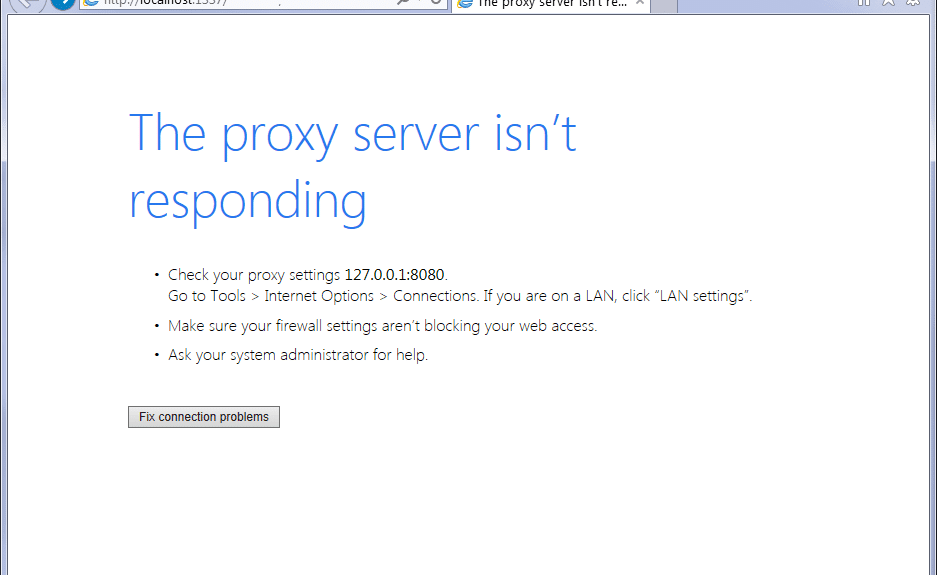
Cách khắc phục Máy chủ proxy không phản hồi: (How to Fix The proxy server isn’t responding: ) Nhiều người dùng báo cáo thấy thông báo lỗi(error message) “ Khắc phục(Fix) Máy chủ proxy không(proxy server isn) phản hồi” khi cố gắng truy cập internet thông qua Internet Explorer . Nguyên nhân chính của lỗi này dường như là do nhiễm vi-rút hoặc phần mềm độc hại, mục đăng ký bị hỏng hoặc tệp hệ thống bị hỏng. Trong mọi trường hợp khi cố gắng mở một trang web trong Internet Explorer , bạn sẽ thấy thông báo lỗi(error message) sau:

Máy chủ proxy không phản hồi(The proxy server isn’t responding)
- Check your proxy settings. Go to Tools > Internet Options > Connections. If you are on a LAN, click “LAN settings”.
- Đảm bảo cài đặt tường lửa của bạn không chặn truy cập web của bạn.(Make sure your firewall settings aren’t blocking your web access.)
- Yêu cầu quản trị viên hệ thống của bạn giúp đỡ.(Ask your system administrator for help.)
Sửa chữa các vấn đề kết nối(Fix connection problems)
Mặc dù kết nối Proxy(Proxy connection) giúp duy trì tình trạng ẩn danh của người dùng nhưng trong thời gian gần đây có rất nhiều chương trình hoặc tiện ích mở rộng độc hại của bên thứ ba dường như đang gây rối với cài đặt proxy trong máy người dùng mà không có sự đồng ý của họ. Dù sao(Anyway) , không lãng phí thời gian, hãy(time let) xem cách thực sự Khắc phục Thông báo lỗi máy chủ proxy không(proxy server isn) phản hồi trong Internet Explorer với hướng dẫn khắc phục sự cố(troubleshooting guide) được liệt kê bên dưới .
Cách khắc phục Máy chủ proxy không(proxy server isn) phản hồi
Đảm(Make) bảo tạo điểm khôi phục(restore point) đề phòng(case something) xảy ra sự cố.
Phương pháp 1: Đảm bảo bỏ chọn tùy chọn Proxy(Method 1: Make sure to Uncheck Proxy option)
1. Nhấn phím Windows + R, sau đó nhập “ inetcpl.cpl ” và nhấn enter để mở Thuộc tính Internet.(Internet Properties.)

Tiếp theo, chuyển đến tab Kết nối(Connections tab) và chọn cài đặt mạng LAN.

3. Kiểm tra Sử dụng(Use) Máy chủ Proxy(Proxy Server) cho mạng LAN(LAN) của bạn và đảm bảo rằng “ Tự động phát hiện cài đặt(Automatically detect settings) ” được chọn.

4. nhấp chuột Ok, sau đó Áp dụng(Apply) và khởi động lại PC của bạn.
Nếu bạn vẫn thấy thông báo lỗi(error message) “Máy chủ proxy không(proxy server isn) phản hồi” thì hãy tải xuống “ (download “)MiniToolBox ”. Nhấp đúp(Double click) vào chương trình để chạy nó, sau đó đảm bảo đánh dấu chọn “ (mark “)Chọn tất cả(Select All) ” và sau đó nhấp vào ĐI.(GO.)
Phương pháp 2: Chạy CCleaner và Malwarebytes(Method 2: Run CCleaner and Malwarebytes)
Thực hiện quét toàn bộ phần mềm chống vi-rút để đảm bảo máy tính của bạn được an toàn. (Full antivirus)Ngoài CCleaner chạy này và Malwarebytes Anti-malware(run CCleaner and Malwarebytes Anti-malware) .
1.Tải xuống và cài đặt CCleaner & Malwarebytes.
2. Chạy Malwarebytes và để nó quét hệ thống của bạn để tìm các tệp có hại.
3.Nếu phần mềm độc hại được tìm thấy, nó sẽ tự động loại bỏ chúng.
4.Bây giờ chạy CCleaner và trong phần “Cleaner”, dưới tab Windows(Windows tab) , chúng tôi khuyên bạn nên kiểm tra các lựa chọn sau để được dọn dẹp:

5.Khi bạn đã chắc chắn rằng các điểm thích hợp đã được kiểm tra, chỉ cần nhấp vào Run Cleaner và để CCleaner chạy quá trình của nó.
6.Để làm sạch hệ thống của bạn, hãy chọn tab Registry(Registry tab) và đảm bảo rằng những điều sau được chọn:

7. Chọn Quét (Scan)vấn đề(Issue) và cho phép CCleaner quét(CCleaner) , sau đó nhấp vào Khắc phục sự cố đã chọn.(Fix Selected Issues.)
8.Khi CCleaner hỏi “ Bạn có muốn sao lưu các thay đổi vào sổ đăng ký không? (Do you want backup changes to the registry?)”Chọn Có.
9.Khi sao lưu của bạn đã hoàn tất, hãy chọn Khắc phục tất cả các vấn đề đã chọn(Fix All Selected Issues) .
10. Khởi động lại PC của bạn và xem liệu bạn có thể Khắc phục lỗi Máy chủ proxy không phản hồi.(Fix The proxy server isn’t responding error.)
Phương pháp 3: Nếu tùy chọn Proxy chuyển sang màu xám(Method 3: If the Proxy option is grayed out)
Khởi động lại(Reboot) PC của bạn ở chế độ an toàn rồi thử lại. Nếu vẫn không thể bỏ chọn tùy chọn proxy thì có bản sửa lỗi Đăng ký(Registry fix) :
1. Nhấn Windows Key + R, sau đó nhập regedit và nhấn Enter để mở Registry Editor .

2. Điều hướng đến khóa đăng ký(registry key) sau :
Computer\HKEY_CURRENT_USER\Software\Microsoft\Windows\CurrentVersion\Internet Settings
3.Bây giờ trong khung cửa sổ bên phải, nhấp chuột phải(right window pane right-click) vào ProxyEnable DWORD và chọn Xóa.(Delete.)

4. Tương tự cũng xóa các khóa sau ProxyServer, Migrate Proxy và Proxy Override.(ProxyServer, Migrate Proxy, and Proxy Override.)
5. Khởi động lại PC của bạn bình thường để lưu các thay đổi và xem liệu bạn có thể Khắc phục lỗi Máy chủ proxy không phản hồi hay không.(Fix The proxy server isn’t responding error.)
Phương pháp 4: Đặt lại Cài đặt Internet Explorer(Method 4: Reset Internet Explorer Settings)
1. Nhấn phím Windows + R, sau đó nhập inetcpl.cpl và nhấn enter để mở Thuộc tính (Properties)Internet .

2. Trong cửa sổ cài đặt Internet , chuyển sang tab Nâng cao(Advanced tab) .
3. nhấp vào nút Đặt lại và trình khám phá internet(Reset button and internet explorer) sẽ bắt đầu quá trình đặt lại(reset process) .

4. Trong cửa sổ tiếp theo xuất hiện, hãy đảm bảo chọn tùy chọn “ (option “)Xóa tùy chọn cài đặt cá nhân. (Delete personal settings option.)“

5. sau đó nhấp vào Đặt lại và đợi(Reset and wait) quá trình kết thúc.
6. Khởi động lại thiết bị Windows 10 và kiểm tra xem bạn có thể khắc phục lỗi Máy chủ proxy không phản hồi hay không.(Fix The proxy server isn’t responding error.)
Phương pháp 5: Tắt Tiện ích bổ sung của Internet Explorer(Method 5: Disable Internet Explorer Add-ons)
1. Nhấn phím Windows Key + X rồi chọn Command Prompt (Admin).

2 Nhập lệnh sau và nhấn Enter :
“%ProgramFiles%\Internet Explorer\iexplore.exe” -extoff

3.Nếu ở dưới cùng nó yêu cầu bạn Quản lý Tiện ích bổ sung, hãy nhấp vào nó nếu không, sau đó tiếp tục.

4. Nhấn phím Alt(Alt key) để hiển thị menu IE và chọn (IE menu and select) Tools > Manage Add-ons.

5.Nhấp vào Tất cả tiện ích bổ sung(All add-ons) bên dưới hiển thị ở góc bên trái.
6. Chọn từng tiện ích bổ sung bằng cách nhấn Ctrl + A , sau đó nhấp vào Tắt tất cả.( Disable all.)

7. Khởi động lại Internet Explorer của bạn và xem liệu bạn có thể Khắc phục lỗi Máy chủ proxy không phản hồi.( Fix The proxy server isn’t responding error.)
8.Nếu sự cố được khắc phục thì một trong các tiện ích bổ sung đã gây ra sự cố này, để kiểm tra xem(order check) bạn cần bật lại từng tiện ích bổ sung một cho đến khi bạn tìm ra nguồn gốc của sự cố.
9. Bật lại tất cả các tiện ích bổ sung của bạn ngoại trừ tiện ích gây ra sự cố và sẽ tốt hơn nếu bạn xóa tiện ích bổ sung đó.
Phương pháp 6: Chạy SFC và DISM(Method 6: Run SFC and DISM)
1.Nhấn phím Windows Key + X sau đó nhấp vào Dấu nhắc lệnh(Command Prompt) ( Quản trị(Admin) ).

2.Bây giờ nhập nội dung sau vào cmd và nhấn enter:
Sfc /scannow sfc /scannow /offbootdir=c:\ /offwindir=c:\windows

3. Chờ cho quá trình trên kết thúc và sau đó nhập lại lệnh sau:
a) Dism /Online /Cleanup-Image /CheckHealth b) Dism /Online /Cleanup-Image /ScanHealth c) Dism /Online /Cleanup-Image /RestoreHealth

4.Nếu lệnh(command doesn) trên không hoạt động, hãy thử như sau:
Dism /Image:C:\offline /Cleanup-Image /RestoreHealth /Source:c:\test\mount\windows Dism /Online /Cleanup-Image /RestoreHealth /Source:c:\test\mount\windows /LimitAccess
Lưu ý: (Note:) Thay thế(Replace) C: RepairSourceWindows bằng vị trí của nguồn sửa chữa(repair source) ( Đĩa Cài đặt hoặc Khôi phục Windows(Windows Installation or Recovery Disc) ).
5.Để quá trình trên hoàn tất và khởi động lại PC của bạn để lưu các thay đổi.
Phương pháp 7: Chạy AdwCleaner(Method 7: Run AdwCleaner)
1. Tải xuống AdwCleaner từ liên kết này(Download AdwCleaner from this link) .
2. Nhấp đúp vào tệp bạn tải xuống để chạy AdwCleaner .
3.Bây giờ nhấp vào Quét(Scan) để cho phép AdwCleaner quét hệ thống của bạn.

4.Nếu các tệp độc hại được phát hiện, hãy đảm bảo nhấp vào Dọn dẹp.( Clean.)

5.Bây giờ sau khi bạn dọn sạch tất cả phần mềm quảng cáo không mong muốn, AdwCleaner sẽ yêu cầu bạn khởi động lại, vì vậy hãy nhấp vào OK để khởi động lại.
Sau khi khởi động lại, bạn cần mở lại Internet Explorer và kiểm tra xem bạn có thể Khắc phục lỗi máy chủ proxy không(proxy server isn) phản hồi trong Windows 10 hay không.
Phương pháp 8: Chạy công cụ loại bỏ phần mềm rác(Method 8: Run Junkware Removal Tool)
1. Tải xuống Công cụ loại bỏ phần mềm rác từ liên kết này(Download Junkware Removal Tool from this link) .
2. Nhấp đúp vào tệp JRT.exe để khởi chạy ứng dụng.
3.Bạn sẽ nhận thấy dấu nhắc lệnh(command prompt) sẽ mở ra, chỉ cần nhấn bất kỳ phím nào để JRT quét hệ thống của bạn và tự động khắc phục sự cố gây ra thông báo lỗi (problem causing) Máy chủ proxy không phản hồi(The proxy server isn’t responding) .
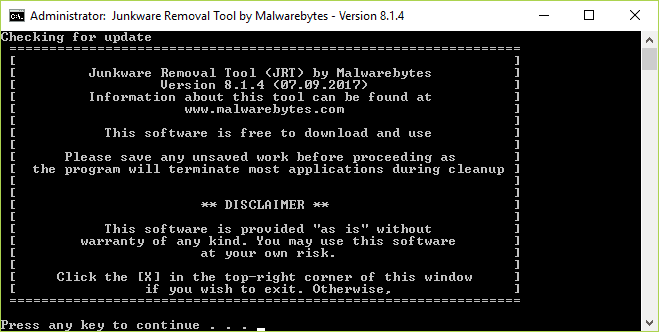
4.Khi quá trình quét hoàn tất, Công cụ loại bỏ(Junkware Removal Tool) phần mềm rác sẽ hiển thị tệp nhật ký chứa các tệp(log file) độc hại và khóa đăng ký mà công cụ này đã xóa trong quá trình quét ở trên.

5. Khởi động lại PC của bạn để lưu các thay đổi.
Đề xuất cho bạn:(Recommended for you:)
- Khắc phục(Fix) Bạn sẽ cần một ứng dụng mới để mở ứng dụng này - ms-windows-store
- Cách khắc phục thiếu biểu tượng cửa hàng ứng dụng (App Store Icon)Windows 10(Fix Windows 10)
- Cách sửa lỗi Windows Store(Fix Windows Store) bị thiếu trong Windows 10
- Sửa lỗi Windows(Fix Windows) không thể truy cập thiết bị, đường dẫn hoặc tệp được chỉ định(file error)
Vậy là bạn đã học thành công Cách khắc phục Lỗi máy chủ proxy không phản hồi(How to Fix The proxy server isn’t responding error) nhưng nếu bạn vẫn có bất kỳ câu hỏi nào liên quan đến bài đăng này, vui lòng hỏi họ trong phần bình luận.
Related posts
Làm thế nào để Fix PC Won't POST
Fix High CPU Usage của Service Host: Hệ thống địa phương
Fix Windows không thể giao tiếp với device or resource
Cách Stream Origin Games trên Steam
Fix Error 0X80010108 trong Windows 10
Dễ dàng View Chrome Activity trên Windows 10 Timeline
Fix Windows không thể hoàn thành định dạng
Làm thế nào để kích hoạt hoặc Disable Emoji Panel trong Windows 10
Find Security Identifier (SID) User trong Windows 10
Fix Bản sao này của Windows không phải là lỗi chính hãng
Defer Feature and Quality Updates trong Windows 10
Làm thế nào để Disable Chú ý Corners Trong Windows 10
Fix Service Host: System địa phương (svchost.exe) High CPU and Disk Usage
Làm thế nào để Disable Windows 10 Firewall
Cách xóa hoặc đặt lại BIOS Password (2021)
[Đã sửa] Ổ USB không hiển thị tệp và thư mục
3 Ways Để tiêu diệt A Process bằng Windows 10
3 Ways ĐẾN Combine Multiple Internet Connections
Vô hiệu hóa Pinch Zoom Feature trong Windows 10
Fix Unable để mở Local Disk (C :)
